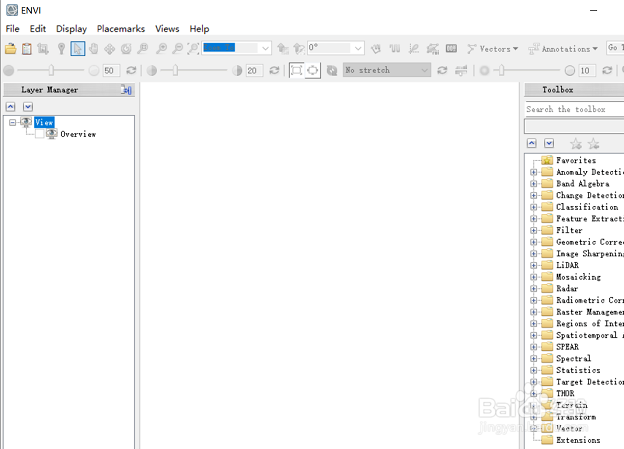1、以管理员权限运行安装包文件夹中的应用程序
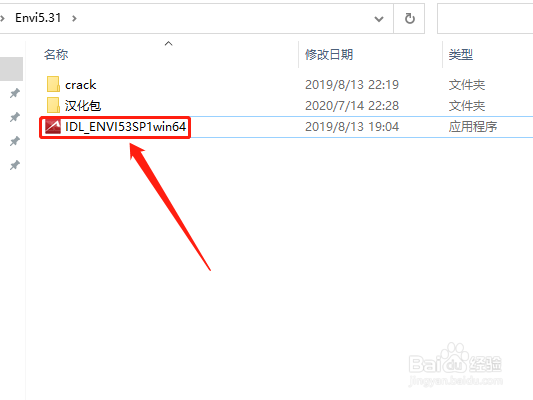
2、点击弹框中的是按钮继续

3、然后点击安装向导窗口的Next继续
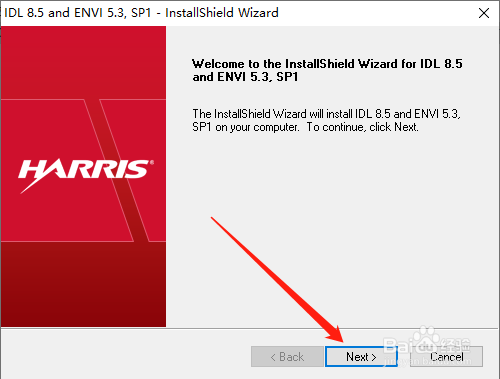
4、许可协议,先勾选“I accept the…”,然后点击【Next】
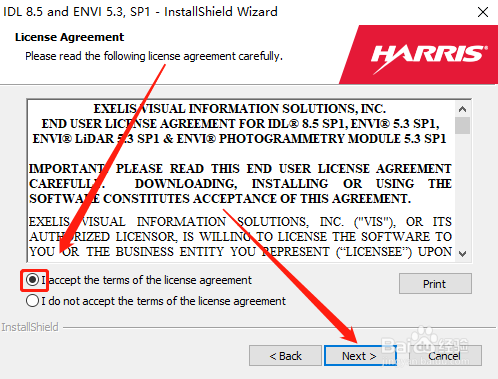
5、选择软件安装目录,默认安装在C盘,安装需要3.36G磁盘空间,点击【Browse】可修改软件安装路径
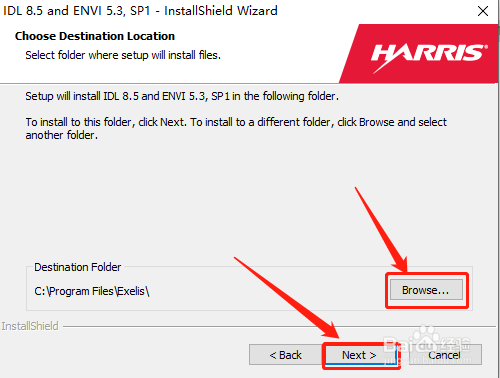
6、选择要安装的组件,点击【Next】
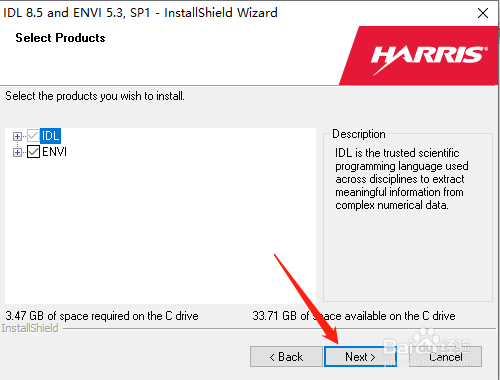
7、安装完成,自动弹出许可安装确认对话框,点击【是】
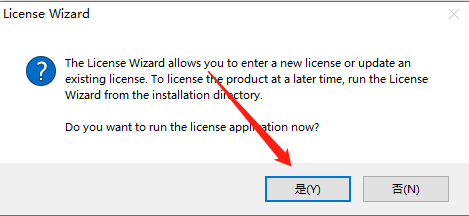
8、先勾选第三项“Install a license you have received”,然后点击【Next】
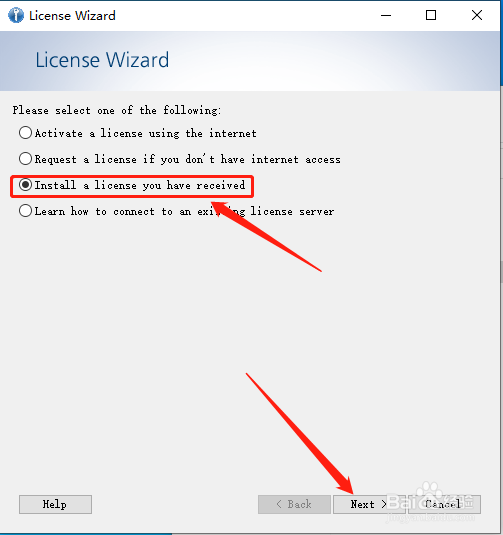
9、将安装包中Crack文件夹下的license.lic文件复制粘贴到软件安装目录中License文件夹下
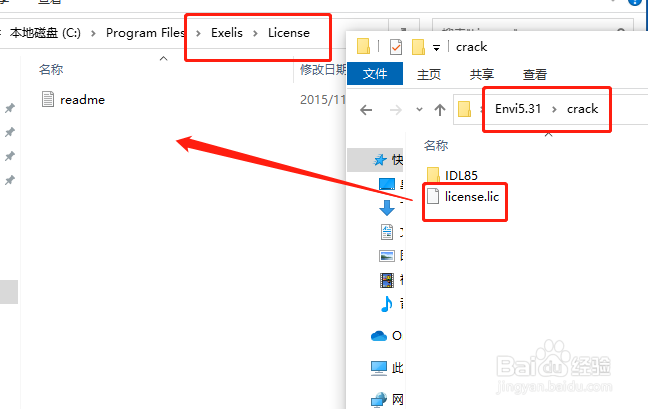
10、返回进入License Wizard界面,点击【Browse to import license file】按钮,选择刚刚复制的文件,弹出如图所示的窗口,点击是按钮
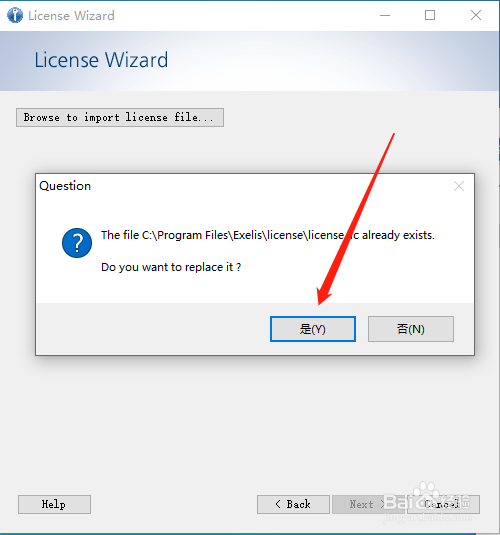
11、文件加载完成后,点击Finish按钮继续
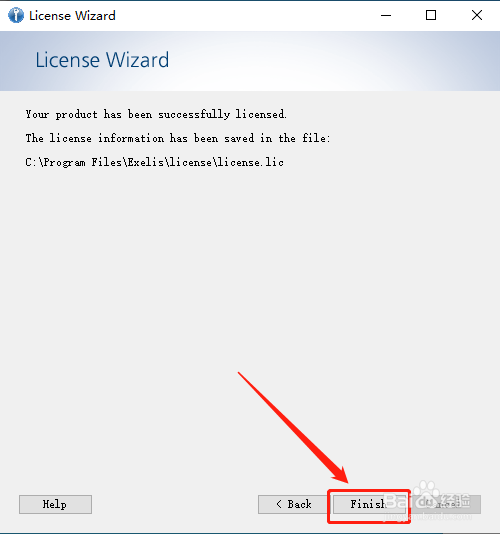
12、然后点击图中的Finish按钮
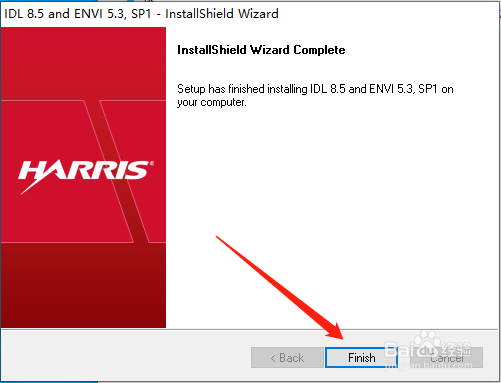
13、返回初始安装包Crack文件夹,将IDL85文件夹复制粘贴到软件安装目录文件夹下替换原文件

14、点击开始菜单的快捷方式,云应用程序
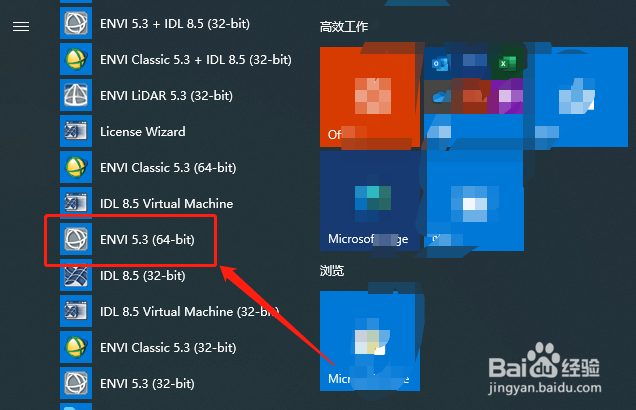
15、如图所示是程序的操作界面,安装完成